Sut I Grwpio Dyddiad Yn ôl Mis, Blwyddyn, hanner blwyddyn neu ddyddiadau penodol eraill Yn Nhabl Pivot?
Yn Excel, os yw'r data mewn tabl colyn yn cynnwys dyddiad, ac a ydych chi wedi ceisio grwpio'r data yn ôl mis, chwarter neu flwyddyn? Nawr, bydd y tiwtorial hwn yn dweud wrthych sut i grwpio dyddiad yn ôl mis / blwyddyn / chwarter yn nhabl colyn yn Excel.
Dyddiad grŵp yn ôl mis, chwarter neu flwyddyn yn y tabl colyn
Dyddiad grŵp yn ôl hanner blwyddyn, rhif wythnos neu ddyddiadau penodol eraill yn y tabl colyn
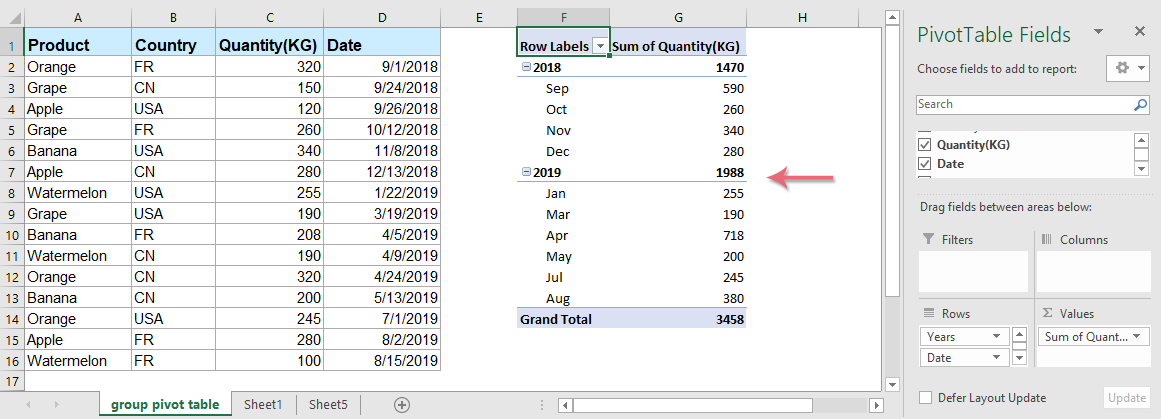
Dyddiad grŵp yn ôl mis, chwarter neu flwyddyn yn y tabl colyn
Mae swyddogaeth Grŵp yn nhabl colyn, gallwch ei gymhwyso i ddata grŵp fel eich angen.
1. Dewiswch yr ystod ddata sydd ei hangen arnoch, a chliciwch Mewnosod > PivotTable. Gweler y screenshot:

2. Yn y Creu PivotTable blwch deialog, gwiriwch yr opsiwn sydd ei angen arnoch chi yn y Dewiswch ble rydych chi am i'r adroddiad PivotTable gael ei osod adran. Gweler y screenshot:

3. Cliciwch OK i greu'r tabl colyn. Ac yn y Rhestr Maes PivotTable cwarel, llusgwch y cae i'r ardaloedd sydd eu hangen arnoch, a gwnewch yn siŵr bod y label Date ar restr Row Labels. (Yn Excel 2016 a fersiynau diweddarach, bydd yn grwpio'r Dyddiad yn Flynyddoedd a Chwarteri yn awtomatig), gweler y screenshot:

4. Yna ewch i'r bwrdd colyn, cliciwch ar y dde yn unrhyw le o dan y pen Labels Row, a dewiswch grŵp. Gweler y screenshot:

5. Yn y Grwpio deialog, dewiswch y meini prawf grwpio o'r By blwch rhestr. Dyma fi'n dewis Mis ac Blynyddoedd. Gweler y screenshot:

Awgrymiadau: Yn hyn Grwpio blwch deialog, gallwch hefyd ddewis y Misoedd, Chwarteri, Blynyddoedd ar wahân ar gyfer grwpio'r dyddiad yn ôl mis, chwarter neu flwyddyn yn ôl yr angen.
6. Cliciwch OK i gymhwyso'r swyddogaeth. Nawr gallwch weld bod y data'n cael eu grwpio yn ôl mis a blwyddyn fel y llun a ddangosir isod:

Dyddiad grŵp yn ôl hanner blwyddyn, rhif wythnos neu ddyddiadau penodol eraill yn y tabl colyn
Gyda'r dull uchod, gallwch grwpio dyddiad yn ôl mis, blwyddyn, chwarter yn gyflym, ond, weithiau, efallai yr hoffech chi grwpio dyddiad yn ôl dyddiad penodol, fel blwyddyn ariannol, hanner blwyddyn, rhif wythnos ac ati. Ni fydd swyddogaeth arferol y Grŵp yn cefnogi i ddelio ag ef.
Os oes gennych Kutools ar gyfer Excel, Gyda'i Grwpio Amser Arbennig PivotTable nodwedd, gallwch grwpio dyddiad yn gyflym yn ôl blwyddyn ariannol, hanner blwyddyn, rhif wythnos, diwrnod o'r wythnos, hanner awr neu funudau penodol yn ôl yr angen.
Awgrym:I gymhwyso hyn Grwpio Amser Arbennig PivotTable nodwedd, yn gyntaf, dylech lawrlwytho'r Kutools ar gyfer Excel, ac yna cymhwyswch y nodwedd yn gyflym ac yn hawdd.
Ar ôl gosod Kutools ar gyfer Excel, gwnewch fel hyn:
1. Cliciwch Kutools Byd Gwaith > Tabl Pivot > Grwpio Amser Arbennig PivotTable, gweler y screenshot:

2. Yn y Grwpio Amser Arbennig PivotTable blwch deialog, gwnewch y gweithrediadau canlynol:
- (1.) Yn gyntaf, dewiswch yr ystod ddata rydych chi am greu Tabl Pivot sy'n grwpio dyddiad penodol;
- (2.) O'r Grŵp Gan blwch rhestr, dewiswch yr opsiwn sydd ei angen arnoch chi, yn yr achos hwn, rwy'n ei ddewis Hanner blwyddyn;
- (3.) Yna, dewiswch y golofn dyddiad rydych chi am ei grwpio yn ôl;
- (4.) O'r diwedd, dewiswch leoliad lle i allbwn y Tabl Pivot, gallwch roi'r tabl colyn mewn taflen waith newydd neu gell o'r daflen waith gyfredol yn ôl yr angen.

3. Ar ôl gorffen y gosodiadau, cliciwch Ok botwm, a botwm newydd Hanner blwyddyn ychwanegir colofn cynorthwyydd ar ochr dde'r ystod ddata.
4. Yna, cliciwch unrhyw gell yn y Tabl Pivot i actifadu'r Meysydd PivotTable cwarel, llusgo a gollwng y Hanner Blwyddyn cae i'r Rhesi adran, ac yna llusgo caeau eraill i adrannau cywir yn ôl yr angen. Nawr fe welwch fod y Tabl Pivot yn cael ei greu, ac mae'r dyddiadau'n cael eu grwpio yn ôl hanner blwyddyn bob blwyddyn. Gweler y screenshot:

Cliciwch i Lawrlwytho Kutools ar gyfer Excel a threial am ddim Nawr!
Demo syml
Dyddiad grŵp yn ôl blwyddyn ariannol, hanner blwyddyn, rhif wythnos neu ddyddiadau penodol eraill yn y tabl colyn
Fel rheol, gallwch chi grwpio'r tabl colyn yn ôl mis, blwyddyn, chwarter yn gyflym, ond, weithiau, efallai yr hoffech chi grwpio data yn seiliedig ar y flwyddyn ariannol, yr hanner blwyddyn a dyddiadau penodol eraill. Yn yr achos hwn, Kutools ar gyfer Excel's Grwpio Amser Arbennig PivotTable mae cyfleustodau yn ymestyn y swyddogaeth Grwpio wreiddiol ac yn cefnogi mwy o grwpio dyddiadau. Cliciwch i lawrlwytho Kutools ar gyfer Excel!

Offer Cynhyrchiant Swyddfa Gorau
Supercharge Eich Sgiliau Excel gyda Kutools ar gyfer Excel, a Phrofiad Effeithlonrwydd Fel Erioed Erioed. Kutools ar gyfer Excel Yn Cynnig Dros 300 o Nodweddion Uwch i Hybu Cynhyrchiant ac Arbed Amser. Cliciwch Yma i Gael Y Nodwedd Sydd Ei Angen Y Mwyaf...

Mae Office Tab yn dod â rhyngwyneb Tabbed i Office, ac yn Gwneud Eich Gwaith yn Haws o lawer
- Galluogi golygu a darllen tabbed yn Word, Excel, PowerPoint, Cyhoeddwr, Mynediad, Visio a Phrosiect.
- Agor a chreu dogfennau lluosog mewn tabiau newydd o'r un ffenestr, yn hytrach nag mewn ffenestri newydd.
- Yn cynyddu eich cynhyrchiant 50%, ac yn lleihau cannoedd o gliciau llygoden i chi bob dydd!
